Подробная инструкция по установке приложения на магнитолу Android с помощью флешки

Современные автомобильные магнитолы с операционной системой Android открывают перед водителями огромные возможности в области развлечений и навигации. Однако, чтобы в полной мере наслаждаться всеми функциями, необходимо установить нужные приложения. В этой статье мы рассмотрим самый простой и удобный способ установки приложений на андроид магнитолу с помощью флешки.
Прежде всего, необходимо подготовить флешку. Скачайте нужное приложение в формате APK на компьютер и скопируйте его на флешку. Обратите внимание, что приложение должно быть совместимо с операционной системой Android. Затем безопасно извлеките флешку из компьютера и подключите ее к андроид магнитоле с помощью USB-кабеля.
После подключения флешки к магнитоле, откройте файловый менеджер. Вам необходимо будет найти и открыть флешку в списке доступных устройств. Обычно она названа «USB Storage» или «External Storage». Перейдите в папку на флешке, где расположен файл приложения. Нажмите на него и установите приложение, следуя инструкциям на экране.
После завершения процесса установки, приложение будет готово к использованию. Вы можете найти его на экране магнитолы или в списке установленных приложений. Простыми шагами вы сможете установить любимые приложения на андроид магнитолу с флешки и наслаждаться всеми их функциями во время поездок.
Подготовка флешки и андроид магнитолы
Перед установкой приложения на андроид магнитолу с флешки необходимо правильно подготовить оба устройства. Следуйте инструкции:
| Шаг 1: | Проверьте, что у вас есть подходящая флешка. Убедитесь, что она имеет достаточное свободное место для установки приложения. Рекомендуется использовать флешку с объемом памяти не менее 8 ГБ. |
| Шаг 2: | Подключите флешку к компьютеру и убедитесь, что она правильно распознается. Убедитесь, что на флешке нет важных данных, так как они могут быть удалены в процессе установки. |
| Шаг 3: | Скопируйте необходимое приложение на флешку. Убедитесь, что файл приложения имеет расширение «.apk». Если у вас нет нужного файла приложения, загрузите его из надежного источника. |
| Шаг 4: | Извлеките флешку из компьютера и перейдите к андроид магнитоле. |
| Шаг 5: | Включите андроид магнитолу и подключите флешку к порту USB магнитолы. Убедитесь, что флешка правильно подключена и распознана устройством. |
| Шаг 6: | Откройте меню на андроид магнитоле и найдите пункт «Установка приложений». Возможно, это будет скрытая опция, поэтому вам может потребоваться выполнить дополнительные шаги, чтобы открыть это меню. |
| Шаг 7: | Выберите флешку в меню и найдите файл приложения на флешке. Выберите этот файл и следуйте инструкциям на экране для установки приложения на андроид магнитолу. |
| Шаг 8: | После установки приложения на андроид магнитолу, вы можете отключить флешку от магнитолы. Теперь вы можете использовать установленное приложение на вашей магнитоле. |
Следуя этой простой инструкции, вы сможете установить приложение на андроид магнитолу с флешки без проблем.
Скачивание приложения для установки
Перед тем, как установить приложение на андроид магнитолу с флешки, необходимо скачать само приложение на устройство. Для этого выполните следующие шаги:
- Выберите надежный и проверенный источник для загрузки приложения. Рекомендуется использовать официальные магазины приложений, такие как Google Play или Huawei AppGallery.
- Откройте выбранный магазин приложений на своем устройстве.
- Воспользуйтесь поиском в магазине приложений для нахождения необходимого вам приложения.
- Найдите приложение, которое вам нужно, и нажмите на кнопку «Скачать» или «Установить».
- Дождитесь окончания загрузки и установки приложения.
После того, как вы скачали приложение на свое устройство, можете перейти к следующему шагу — установке приложения на андроид магнитолу с флешки.
Подключение флешки к андроид магнитоле
Для установки приложения на андроид магнитолу с флешки необходимо сначала подключить флешку к магнитоле. Следуйте инструкциям ниже, чтобы выполнить это:
- Проверьте, что ваша андроид магнитола имеет порт USB для подключения флешки.
- Вставьте флешку в USB-порт андроид магнитолы.
- Дождитесь, пока магнитола определит флешку.
После успешного подключения флешки к магнитоле, вы можете переходить к процессу установки приложения. Обратите внимание, что для установки приложения с флешки, ваша андроид магнитола должна иметь функцию установки приложений из неизвестных источников. Если эта функция отключена, вам необходимо ее включить перед продолжением установки.
Теперь вы готовы установить приложение на свою андроид магнитолу с флешки! Следуйте инструкциям вашей магнитолы для запуска процесса установки и выберите флешку в качестве источника приложения.
Установка настроек для установки приложения
Перед тем, как установить приложение на андроид магнитолу с флешки, необходимо правильно настроить магнитолу. Следуйте следующим шагам для установки необходимых настроек:
1. Проверьте настройки безопасности
Убедитесь, что на магнитоле разрешена установка приложений из неизвестных источников. Чтобы это сделать:
а) Перейдите в настройки магнитолы.
б) Выберите раздел «Безопасность» или «Приватность».
в) Установите флажок рядом с опцией «Неизвестные источники» или «Неизвестные приложения», чтобы разрешить установку приложений из непроверенных источников.
2. Разблокируйте разрешения для установки
Убедитесь, что на магнитоле разрешены необходимые разрешения для установки приложений. Сделайте следующее:
а) Вернитесь в главное меню настроек магнитолы.
б) Перейдите в раздел «Управление приложениями» или «Установленные приложения».
в) Найдите приложение установщика или менеджера файлов и откройте его.
г) Включите разрешения для установки приложений, если они отключены.
3. Проверьте доступность внешних источников
Убедитесь, что магнитола может прочитать файлы с внешних источников, таких как флешка. Выполните следующие действия:
а) Подключите флешку с приложением к магнитоле.
б) Откройте приложение файлового менеджера на магнитоле.
в) Убедитесь, что флешка и ее файлы видны в файловом менеджере.
Теперь магнитола готова к установке приложения с флешки. Следуйте дальнейшим шагам в инструкции по установке для успешного размещения приложения на магнитоле.
Поиск и установка приложения на андроид магнитолу
Для установки приложений на андроид магнитолу с флешки, вам необходимо выполнить несколько шагов:
- Скачайте APK-файл приложения на компьютер или мобильное устройство.
- Соедините флешку с компьютером.
- Скопируйте APK-файл скачанного приложения на флешку.
- Извлеките флешку из компьютера и подключите к андроид магнитоле.
- На андроид магнитоле откройте файловый менеджер и найдите флешку.
- Найдите на флешке APK-файл и нажмите на него.
- Следуйте инструкциям на экране для установки приложения.
- После установки приложения, оно появится на главном экране андроид магнитолы и будет готово к использованию.
Обратите внимание, что настройки вашей андроид магнитолы могут отличаться от описанных выше шагов. Уточните информацию в инструкции к вашей модели магнитолы.
Теперь вы знаете, как установить приложение на андроид магнитолу с флешки. Расширьте функциональность своей магнитолы и наслаждайтесь более удобным использованием ваших приложений прямо в автомобиле!
Запуск приложения на андроид магнитоле
Установка приложения на андроид магнитолу с флешки включает в себя несколько простых шагов, позволяющих вам насладиться новыми функциями и возможностями. Важно помнить, что процедура может немного отличаться в зависимости от модели вашей магнитолы, поэтому следуйте инструкциям, предоставляемым производителем.
1. Подготовка флешки.
Перед установкой приложения на андроид магнитолу, убедитесь, что флешка готова для использования. Проверьте, что она отформатирована в формате FAT32 или exFAT, так как эти форматы наиболее подходят для магнитол. Убедитесь также, что на флешке нет других файлов или приложений, которые могут повлиять на установку и работу нового приложения.
2. Подключение флешки к магнитоле.
Подключите флешку с приложением к андроид магнитоле с помощью доступного USB-порта. Некоторые модели магнитол также могут иметь слот для карты памяти, поэтому убедитесь, что вы используете правильный вход для подключения флешки.
3. Открытие меню настроек.
На магнитоле найдите опцию «Меню» или «Настройки». Часто это может быть значок шестеренки или кнопка с надписью «Menu». Нажмите на эту кнопку, чтобы открыть главное меню настроек.
4. Настройка и установка приложения.
В главном меню настроек найдите опцию «Управление приложениями» или что-то подобное. Откройте эту опцию и выберите «Установить приложение с флешки». Поискайте флешку в списке доступных устройств, выберите нужное приложение и нажмите кнопку «Установить».
5. Перезагрузка магнитолы.
После успешной установки приложения, рекомендуется провести перезагрузку андроид магнитолы. В большинстве случаев, для перезагрузки можно воспользоваться специальной кнопкой «Reset» или «Reboot» на магнитоле, которая находится сбоку или на задней панели устройства. Нажмите эту кнопку и дайте магнитоле перезагрузиться.
6. Запуск приложения.
После перезагрузки андроид магнитолы, найдите новое приложение в списке установленных настроек или на домашнем экране. Нажмите на значок приложения, чтобы запустить его. Если приложение не появляется сразу после перезагрузки, проверьте, что оно было успешно установлено и активировано в настройках магнитолы.
Следуйте этим шагам, чтобы успешно установить и запустить новое приложение на вашей андроид магнитоле. Наслаждайтесь дополнительными функциями и возможностями, которые оно предоставляет!
Настройка и использование установленного приложения
После того, как вы успешно установили приложение на свою андроид магнитолу с помощью флешки, вам потребуется правильно настроить и использовать его.
1. Перед запуском приложения убедитесь, что ваша магнитола подключена к интернету. Открытие приложения без интернет-соединения может привести к некорректной работе функций и возможным ошибкам.
2. Возможно, вам понадобится зарегистрироваться или войти в свою учетную запись, чтобы получить доступ ко всем функциям приложения. Следуйте инструкциям на экране, чтобы выполнить необходимые действия.
3. Изучите основные функции приложения. Ознакомьтесь с настройками, возможностями и интерфейсом, чтобы использовать приложение наиболее эффективно и комфортно.
Основные возможности приложения:
1. Возможность прослушивать музыку. Приложение может предоставлять доступ к огромному каталогу песен и альбомов, а также радиостанциям. Используйте поиск, чтобы найти конкретные треки или жанры, и создавайте свои собственные плейлисты.
2. Навигационные функции. Некоторые приложения могут предлагать навигацию с помощью GPS. Вы сможете планировать маршруты, получать указания поворотов, избегать пробок и находить места интереса.
Рекомендации по использованию приложения:
1. Обновляйте приложение регулярно. Разработчики постоянно выпускают обновления, которые исправляют ошибки, улучшают функциональность и добавляют новые возможности.
2. Ознакомьтесь с руководством пользователя. Возможно, приложение имеет определенные особенности использования или требует специфических настроек. Прочитайте инструкцию, чтобы использовать приложение без проблем и с максимальной эффективностью.
3. В случае возникновения проблем с приложением, свяжитесь с технической поддержкой разработчика. Они смогут помочь вам решить проблему или ответить на вопросы о работе приложения.
Проверка правильности установки и работоспособности приложения
После установки приложения на андроид магнитолу с флешки, необходимо убедиться в правильности установки и проверить его работоспособность. В этом разделе описывается, как выполнить проверку и удостовериться, что приложение работает должным образом.
1. Проверка иконки приложения
После установки приложения на магнитолу, откройте список всех приложений на устройстве и найдите иконку приложения. Убедитесь, что иконка соответствует названию приложения и отображается корректно.
2. Запуск и проверка функционала
Запустите приложение с помощью его иконки. Внимательно просмотрите интерфейс и проверьте, работают ли все функции, указанные в описании приложения. Протестируйте все основные функции и кнопки, чтобы удостовериться, что они работают без проблем.
3. Проверка совместимости и обновлений
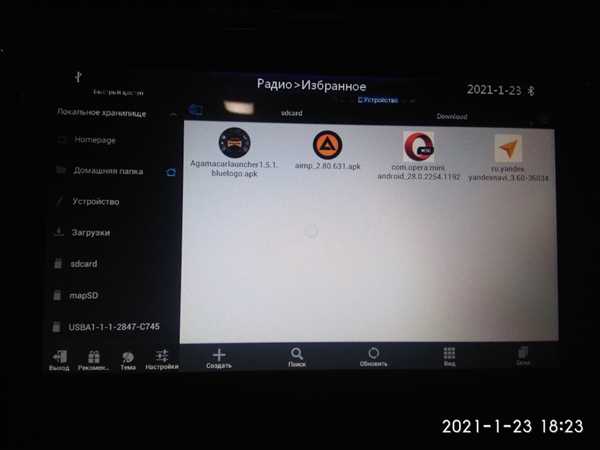
Убедитесь, что приложение совместимо с версией операционной системы вашей магнитолы. Проверьте, есть ли доступные обновления для приложения и установите их, если это необходимо. Обновления часто исправляют ошибки и улучшают работу приложения.
4. Тестирование приложения на разных экранах и разрешениях
Если ваша магнитола имеет разные экраны или разрешения, рекомендуется протестировать приложение на каждом из них. Установите различные настройки разрешения экрана и проверьте, как приложение адаптируется к изменениям. Убедитесь, что все элементы интерфейса отображаются корректно и функционал не нарушается.
5. Отзывы и обратная связь
Если в процессе тестирования вы обнаружите проблемы с приложением или у вас есть предложения по улучшению, рекомендуется обратиться к разработчику приложения. Оставьте отзыв и сообщение об ошибке в соответствующем месте или отправьте письмо на указанный контакт разработчика. Ваша обратная связь может помочь улучшить приложение и обеспечить лучший опыт пользования для всех пользователей.
| Название | Описание |
|---|---|
| Проверка иконки | Убедиться, что иконка приложения соответствует названию и отображается корректно. |
| Запуск и проверка функционала | Просмотреть интерфейс и проверить работу всех функций и кнопок приложения. |
| Проверка совместимости и обновлений | Убедиться, что приложение совместимо с ОС магнитолы и установить обновления, если требуется. |
| Тестирование на разных экранах | Проверить, как приложение адаптируется к различным экранам и разрешениям. |
| Отзывы и обратная связь | Обратиться к разработчику приложения, оставить отзыв и сообщение об ошибках или улучшении. |